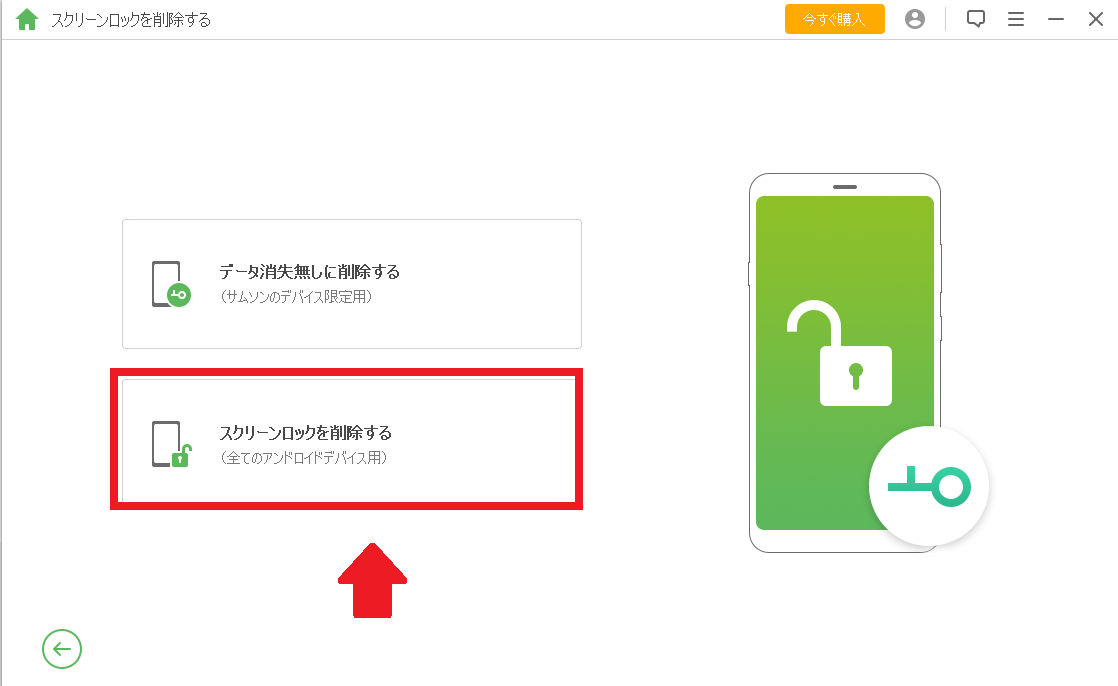Androidのロックが解除できない!実はPCからできるんです!
Contents[OPEN]
- 1【Android】解除をPCでする前に!ロックの必要性は?
- 2【Android】PCからロックを解除する方法は2通りある
- 3【Android】PCからロック解除をする方法
- 4【Android】PCからソフト・ツールを使ってロック解除をする
- 4.1「iSkysoft Toolbox for Android」を使う
- 4.2「iMyFone LockWiper (Android)」を使う
- 4.3「aroma file manager」を使う
- 4.4「PhoneRescue for Android」を使う
- 4.5「Tenorshare 4uKey」を使う
- 5【Android】PCからロックを解除するときの注意点
- 6Androidのロック解除をPCで行ってみよう!
【Android】PCからロック解除をする方法
具体的に、PCを使ってAndroidスマホのロックを解除する方法を説明します。
2つの方法を紹介します。
PCから初期化操作をしてロック解除する
まず、「Googleデバイスを探す」機能を使ってロックを解除するする方法から説明します。
「Googleデバイスを探す」を使ってロックの取り消しをするには、以下の条件を満たす必要があります。
- ロックの取り消しをしたいスマホの電源が入っている
- Googleアカウントにログインした状態である
- ロックの取り消しをしたいスマホがインターネットに接続されている
- Google Playが有効になっている
- 位置情報が有効になっている
- デバイスを探すが有効になっている
6つの条件をすべてクリアしたら、次は「Googleデバイスを探す」にアクセスしましょう。
「Googleデバイスを探す」が開きます。画面の左側に、対象となっているロックを取り消したいスマホが表示されています。その一番下に「デバイスデータを消去」があるのでクリックしましょう。
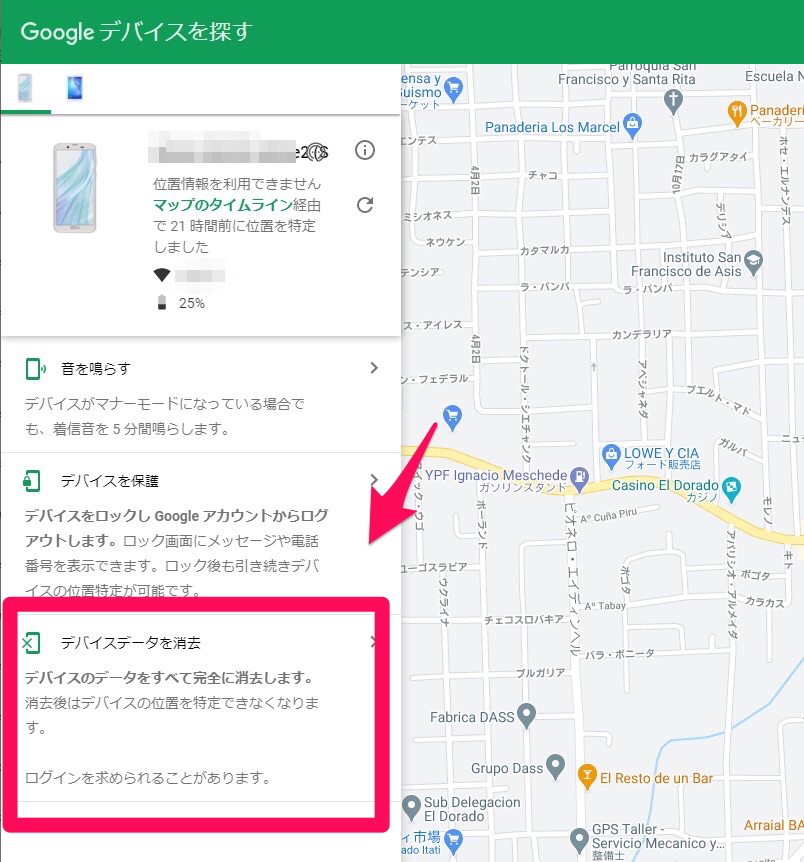
画面に「デバイスデータを消去」があるのでそれをクリックしましょう。これでロックされたスマホがフォーマットされます。
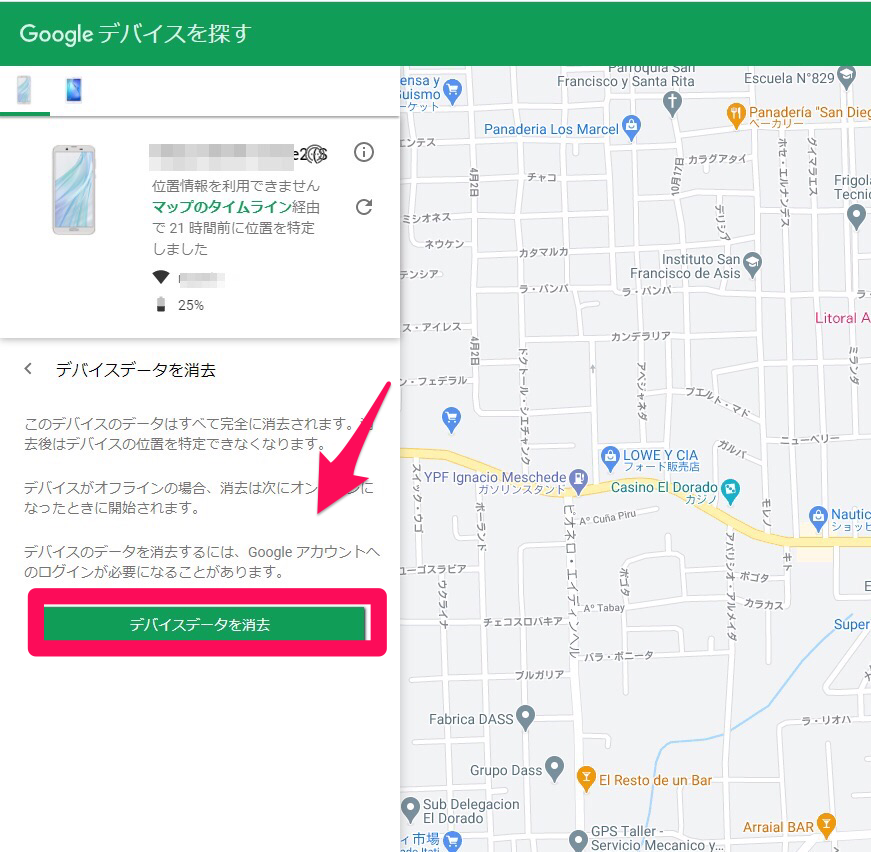
Googleアカウントからロック解除をする
次に紹介する、ロックされたスマホを解除する方法は、Googleアカウントを使って解除する方法です。
機種によって異なる場合がりますが、Googleアカウントを使ってロックされたスマホを解除することは、間違ったパターンコードを何度も打ち込むことから始めます。
「30秒後にもう一度お試しください」という表示が何度も出ます。
そして限度回数を超えると「パターンを忘れた場合」という表示をタップします。その後画面が変わります。新しい画面でGoogleアカウントのユーザー名(メールアドレス)と暗証番号を入力し、新しいパスコードを登録し直します。
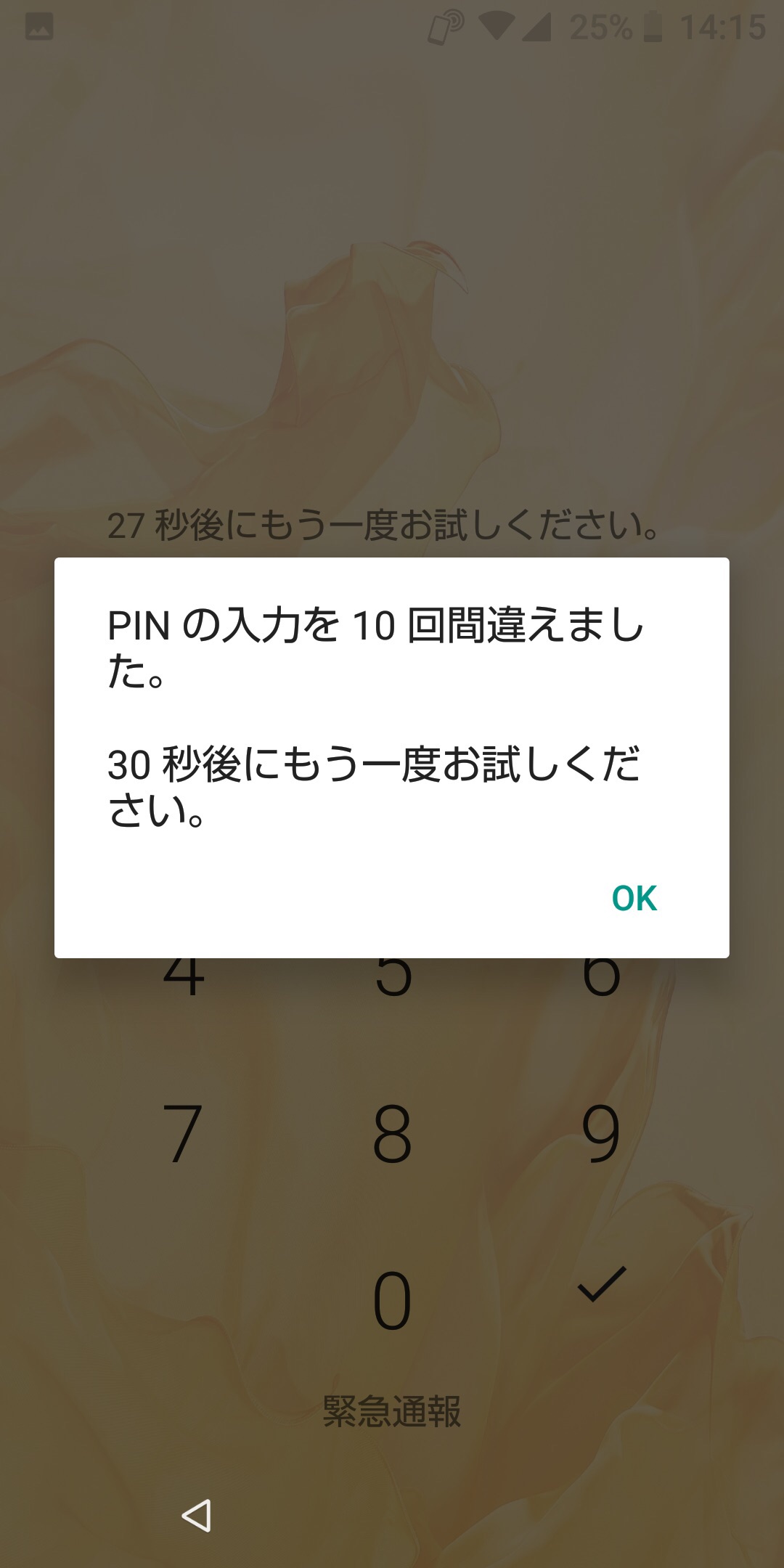
【Android】PCからソフト・ツールを使ってロック解除をする
続いて紹介するのは、ソフトを使用してAndroidスマホのロックを解除する方法です。
これから、おすすめのソフトウェアを5つ紹介します。
「iSkysoft Toolbox for Android」を使う
最初に紹介するのは、「iSkysoft Toolbox for Android」です。
「iSkysoft Toolbox for Android」は、誤って消去してしまったスマホ内の写真や動画、また連絡先などの大切な情報を復活させるのに利用されるソフトウェアです。
Galaxyの端末を使っている人は、「iSkysoft Toolbox for Android」の使用をおすすめします。
手順を説明します。
まずは「iSkysoft Toolbox for Android」をインストールし、スマホとPCをUSBケーブルで接続します。接続し終わったら、ホーム画面に表示されているメニューから「ロック画面の解除」を選択します。スマホのロックが解除されます。
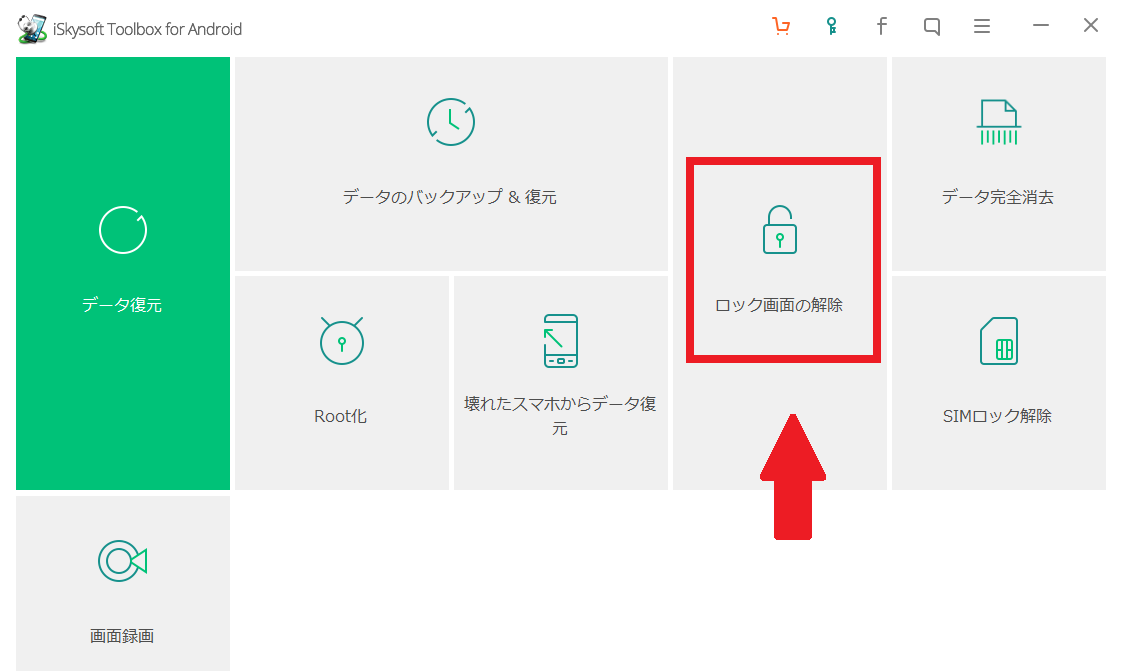
「iMyFone LockWiper (Android)」を使う
2番目に紹介するのは「iMyFone LockWiper (Android)」です。
「iMyFone LockWiper (Android)」は世界的に評価の高いソフトウェアで、消失したデータの復活や、不具合の修復などのタスクを実行してくれます。
もちろん、スマホのロック解除も可能です。
6,000以上の異なるAndroidの機種やメーカーに対応しています。操作方法も簡単です。
まず「iMyFone LockWiper (Android)」をインストールし、スマホとPCをUSBケーブルで接続します。
接続し終わったら、ホーム画面に表示されているメニューから「スクリーンロックを削除する」を選択します。
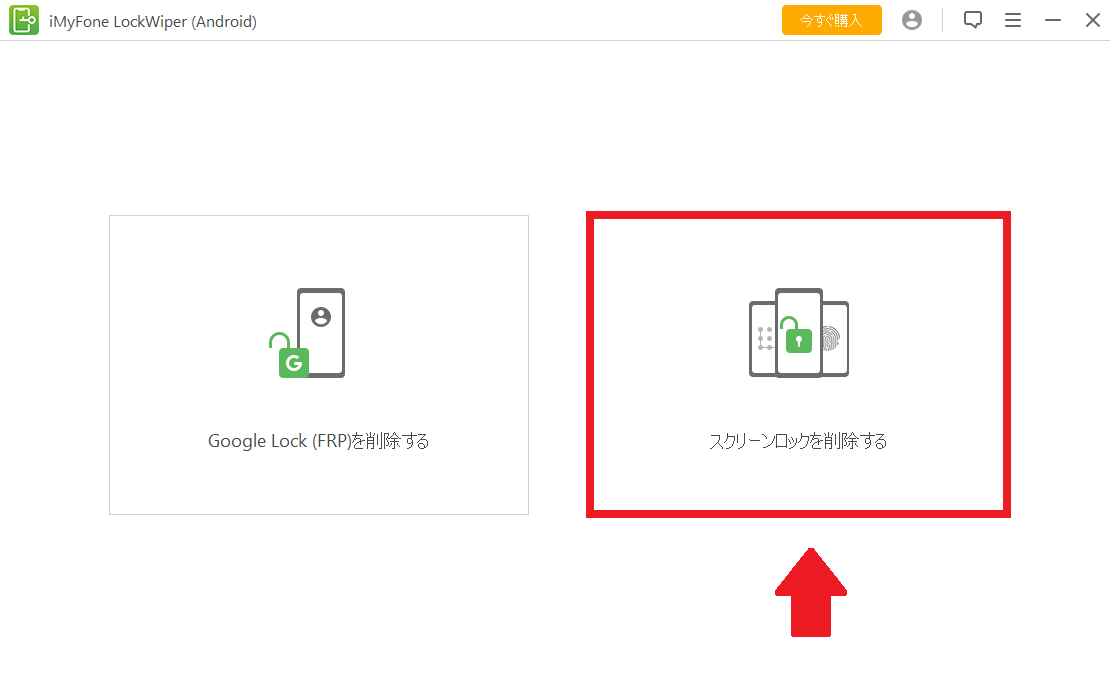
「スクリーンロックを削除する」の画面になります。「データ消失無しに削除する」と「スクリーンロックを削除する」から「スクリーンロックを削除する」を選択しましょう。